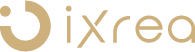WORKS&TOPICS
WORKS&TOPICS
2018.04.23
COLUMN
【Chrome拡張機能!】いまさらだけど、以外と知らない? 今から使って仕事を効率化しよう
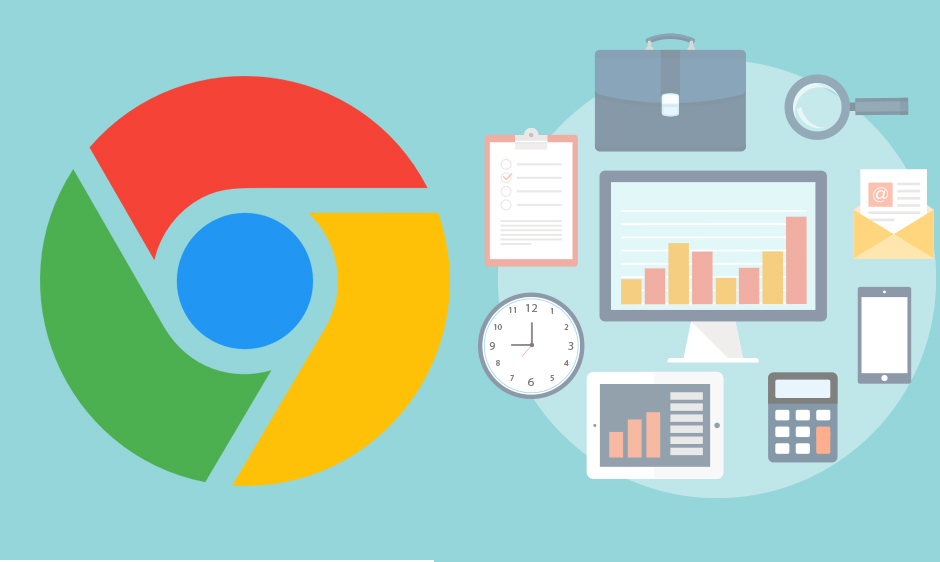
こんにちは。
BIMを主力に、オフィスや障がい者施設、介護施設、保育園、店舗など様々な用途の施設設計を、
鹿児島、福岡、東京など全国のエリアで活動している設計事務所、ixreaです!
本日は、私が1年ほど使用してビジネスシーンでおすすめなGoogle Chrome拡張機能紹介したいと思います。
導入していない方は、これを機に導入してみてはいかがでしょうか?
やり方はめちくちゃ簡単なのでぜひとも参考にしてみてください。
それでは最後までお付き合いください。
Google Chrome拡張機能とは
まずは、Google Chrome拡張機能ってなに?
Google Chromeをパワーアップさせる機能みたなもので、例えば
●楽天で買い物をしているときに、見ている商品のアマゾンと値段を比較表示してくれる
●現在のWEBサイト内で使用されているフォントの種類を調べる
●「次へ」というボタンを押さなくても全記事を表示してくれたり
と他にもいろいろな機能がいっぱい。
拡張機能を追加すれば1クリックでこのうようなことができてしまいます。
それでは
①Google chromeのダウンロード
②拡張機能の追加方法
③使い方
という順でご紹介したいと思います。
※既にGoogle chromeをご使用の方は②からすすんでくださいね。
①まずはGoogle Chromeをダウンロード
みなさんはどのブラウザを使ってますか?
ネットを開くときIE、chrome、firefox、Safariどれでクリックして〜WEBサイト見ていますか?ということです。
私がデフォルトで使用しているブラウザは「Google Chrome」!
このchrome拡張機能を使うには
Google chromeをダウロードしてから始めてくださいね!
ダウンロード
https://www.google.com/intl/ja/chrome/
ダウンロードが済んだら実際に機能を追加していきましょう。
②拡張機能を追加してみる
ここではわたくしカセダが頻繁に使用している「full screen capture」という拡張機能を例にとって説明したいと思います。
「full screen capture」とは・・・・
今閲覧しているWEBサイトのページのスクリーンショットをページ下層まで、尚且つ通常のスクリーンショットとは違ってページのみを綺麗にスクリーンショットをとれる便利な機能です。
そして最も便利な点はクリック一つでとってくれるという点です。
例えば・・・
▼youtubeのサイトスクリーンショットするとこのように
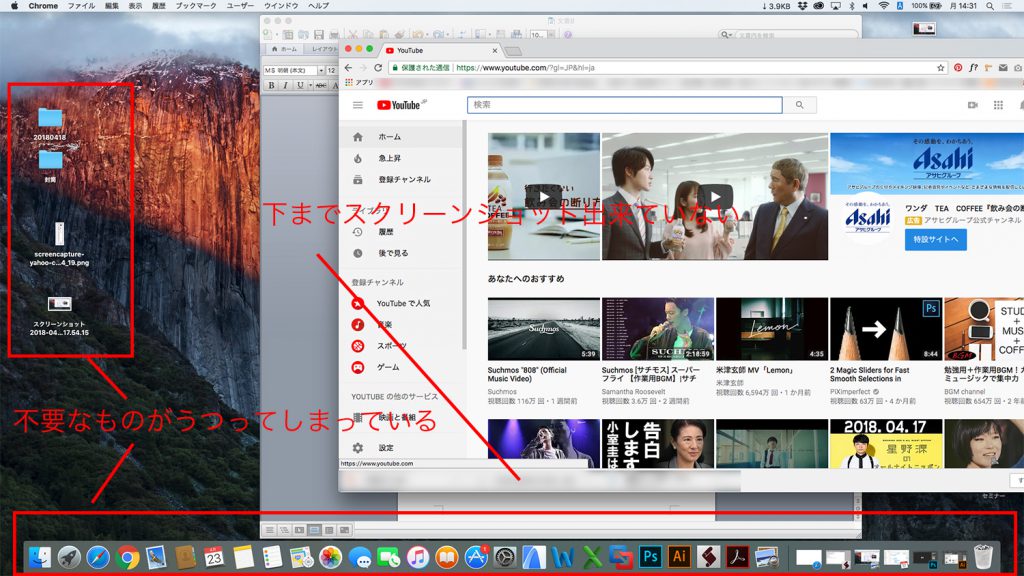
背景やフォルダなどまでが表示されてしまいます。
電車の乗り換えをスクリーンショット、大事なメールをスクリーンショットなど自分だけで使用するするのであればこれだけでいいですが、
上司や社外の人など自分以外の人に送るときはせっかくですから綺麗な画面を送りたいですよね。
「full screen capture」を使えば、youtubeも
▼こんな感じで
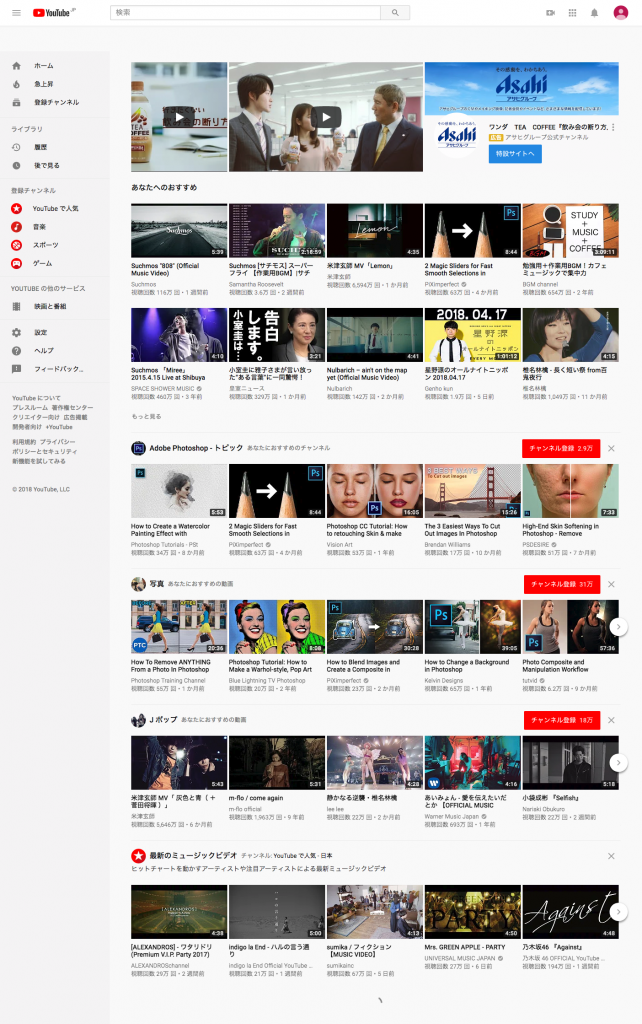
ページが切れず、まるっとスクリーンショットができるんです!
続いてこの 「full screen capture」のインストール方法を説明したと思います。
②full screen captureの追加方法
まずは
①Chrome ウェブストア – 拡張機能へアクセス
https://chrome.google.com/webstore/category/extensions?hl=ja
▼アクセスするとこのようなページに飛ぶので
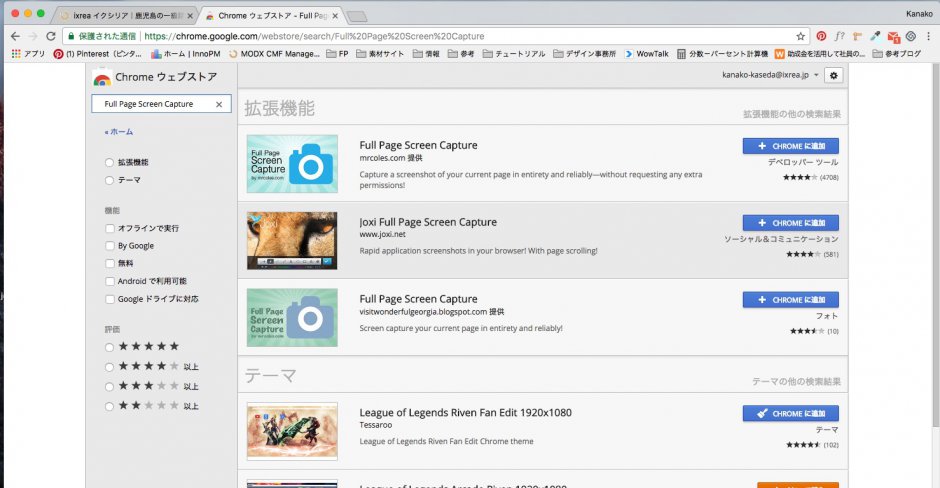
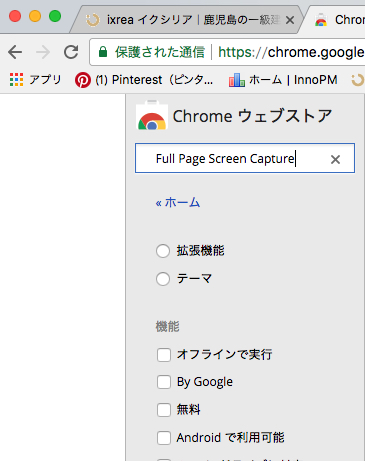
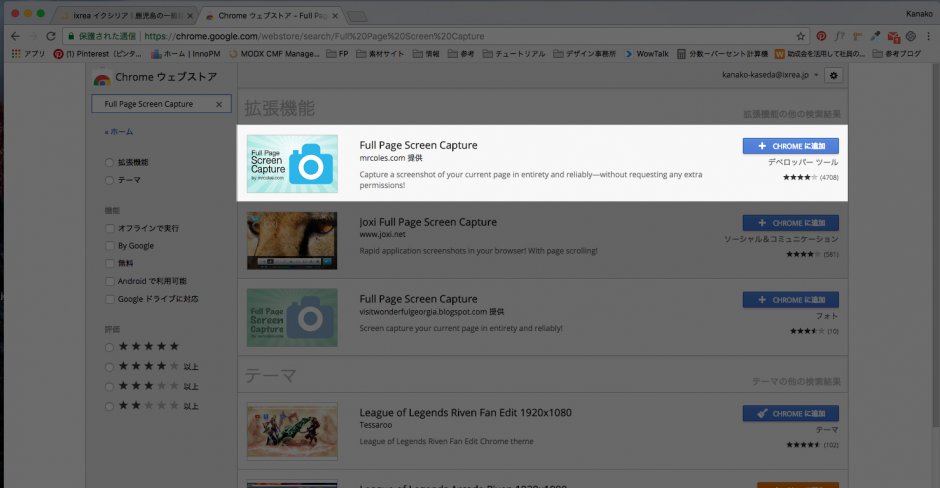
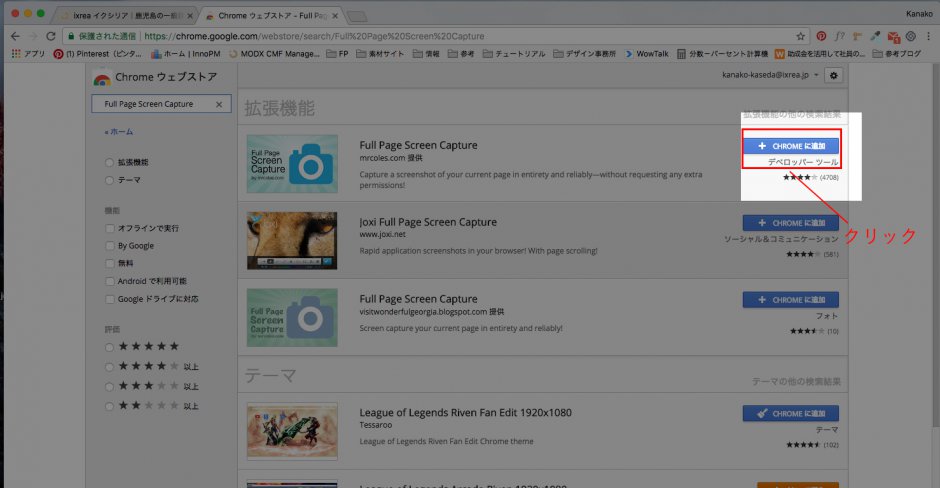
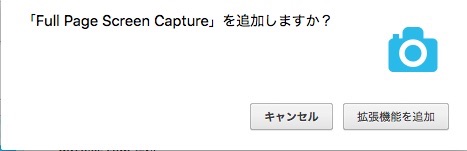
「拡張機能を追加」をクリックしてください
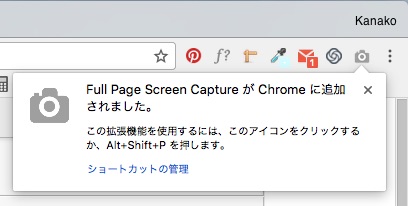
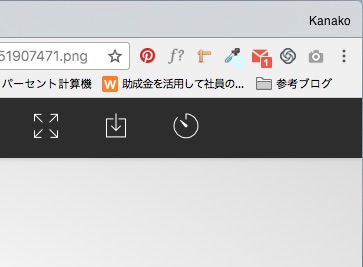
・・・・・では早速使ってみましょう!
③full screen captureの使い方!
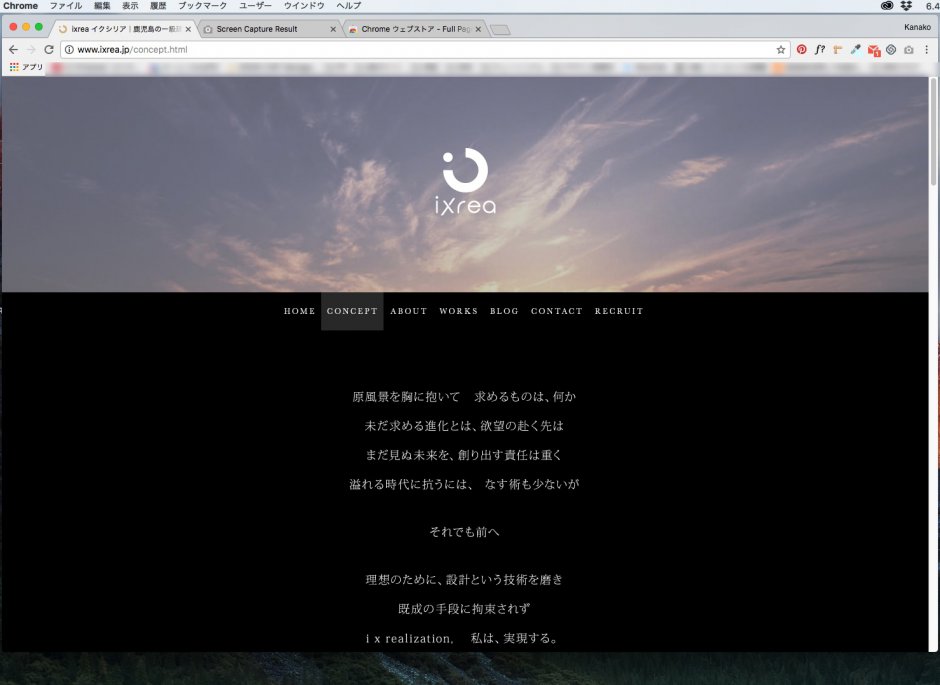
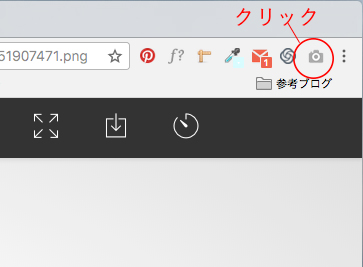
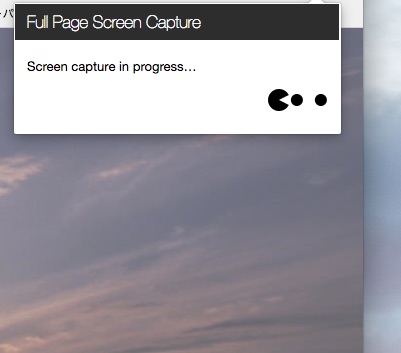
▼はい!画面まるごとスクリーンショットされたプレビューが表示されます。
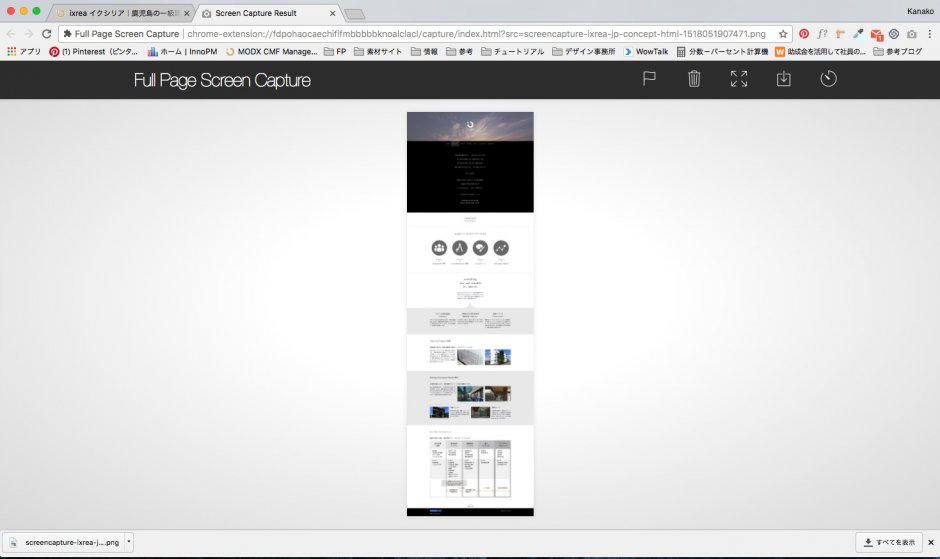
これをダウンロードしたいと思います!
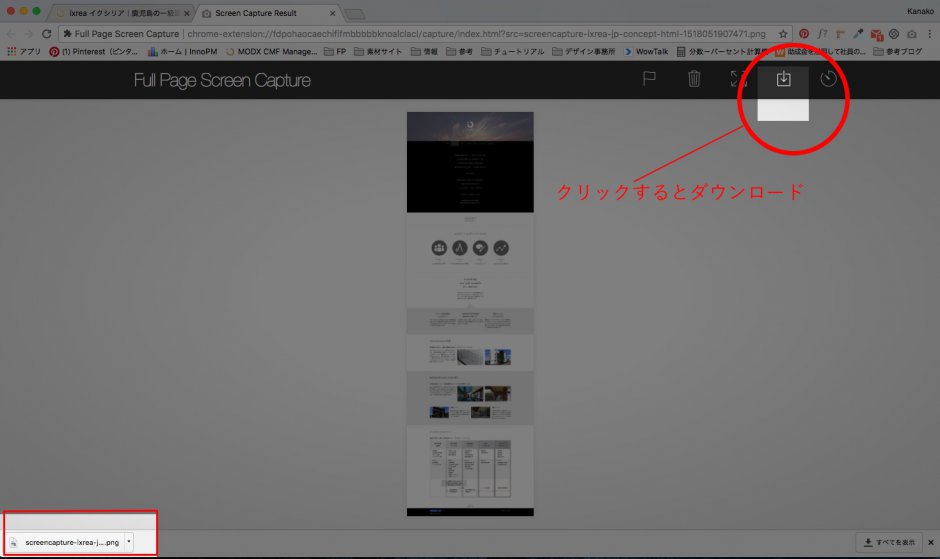
ダウンロードフォルダへ追加されました!
.PNGで保存されたデータをダブルクリックすると・・・・・
↓↓↓↓↓↓↓
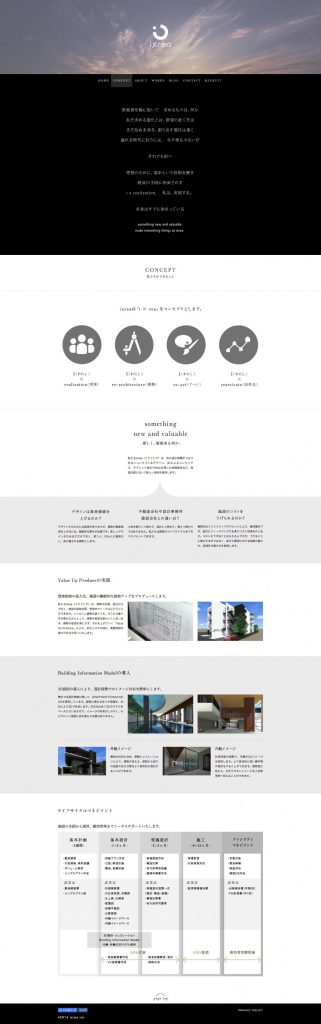
ページが全てスクリーンショットされています。
・・・・ここまで2クリックのみ!
いかがでしたでしょうか?とても簡単ですね。
このようにGoogle chrome機能を追加すれば仕事効率化になる機能がたくさん。
最後に、私がよく使用する拡張機能をご紹介したいと思います。
(個人的)おすすめ機能を4つご紹介
①動画キャプチャーツール『loom』
画面での操作を動画でキャプチャし、操作する人の顔をウェブカメラで撮影しながら音声も録画できる機能。
PC操作やアプリケーションの操作を動画で録音できるのでとても便利。聞いて覚えられないなら動画で保存しておきましょう!
▶動画キャプチャーツール『loom』インストールはこちら
https://chrome.google.com/webstore/detail/loom-video-recorder-scree/liecbddmkiiihnedobmlmillhodjkdmb
②Checker Plus for Gmail
Gmailの新着通知やメールチェックを行える拡張機能。
拡張機能のアイコン上にメールの未読数を表示できるほか、アイコンのクリックで未読メールの一覧をポップアップ表示し、送信者やタイトル、本文冒頭などを確認可能。メールをクリックすることで内容をプレビューしたり、アーカイブや削除、転送、返信といった操作を行うこともできる。
いままで一日何回もメールをチェックするのが面倒で、いやほんと面倒で!
開封までタイムロスも生じて本当にイライラしていました。
「メール送ったじゃん!」
「すみません、気づかず、今見ました」
って会話ももうない!
メールが来たらWEBサイト上に数字のアイコンが出て、今の未開封のメールが何通あるのか
リアルタイムで通知・表示してくれます。
▶Checker Plus for Gmailインストールはこちら
③Auto Text Expander
これもほんと便利。
スマホでいう予測変換と言いましょうか。
よく使用する、テンプレートなどはこれを使用して時間を短縮&効率化しましょう。
このサイトで詳しく紹介されています。
▶Auto Text Expanderインストールはこちら
https://chrome.google.com/webstore/detail/auto-text-expander-for-go/iibninhmiggehlcdolcilmhacighjamp
④FireShot
実はこれを一番おすすめしたい。
WEBサイトを全てPDF化にしてくれる。
full screen captureとの大きな違いは、
full screen capture→保存形式が.png.jpgのみ
FireShot→は.pdfとしても保存可能!保存形式が選べる幅があるFireShotが一押しです。
マニュアルが載っているWEBサイトをそのままPDF化し、社内で共有するという使い方も出来そうですね。
※一部キャプチャ、PDF化できないサイトもあるのでお気をつけください。
他にも
「Google 拡張機能 おすすめ」
などキーワード検索してみれば沢山ヒットするので、自分にあった機能を見つけて下さいね。
それではまた!